Přítomnost na ploše obvyklou ikonu „Tento počítač“ může zjednodušit mnoho uživatelských úloh. A je-li v případě dřívějších verzích systému Windows, přechod do této sekce byl poměrně jednoduchý, a pak Windows 8 nebo 10 uživatelé těžko sdílí tento názor. Jak nainstalovat požadovanou ikonu na ploše?
Algoritmus pro výstup z mého počítače na pracovní ploše - práce ve Windows 7
- Přejděte do hlavní nabídky - sekce „start“.
- V otevřeném bloku, najít „Tento počítač“ řetězec.
- Spojit se kontextové menu tohoto oddílu tím, že vykonává jedním kliknutím pravým tlačítkem.
- Mezi položkami seznamu, najít možnost zobrazení ikony na pracovní ploše. Označte jej pomocí „fajfkou“.

Algoritmus pro výstup z mého počítače na pracovní ploše - práce ve Windows 8
- Přejděte do svého PC.
- V libovolné volné poloze této oblasti, kliknete jednou pravým tlačítkem myši.
- Mezi body na seznamu objevilo, že máte zájem v sekci Personalizace (na samém konci seznamu). Jdi na to.
- V levé části okna, které se otevře, přejděte do sekce změn ikon na ploše.
- V důsledku toho se okno být způsobena, ve kterém a označte ikony nutný k zobrazení na pracovní ploše.
- Objevovat na ikonu „Tento počítač“ je třeba dát známku u nápisu „Computer“.
- Klikněte na "OK".

My Computer Výstup Algorithm na ploše - práce ve Windows 10
Práce s Přizpůsobení parametrů
- Stejně jako v případě práce s Windows 8, kliknutím pravého tlačítka na ploše, přejděte do sekce Přizpůsobení.
- V levé části obrazovky zvolte sekci.
- Dále v přidružené parametry bloku, najít parametry ikony na ploše.
- Razítko „ptáka“ v počítačové linky.
- Klikněte na "OK".

Odstranění zástupce na ploše
- Otevření nabídky Start, přejděte na vodiči.
- V levé části okna, které se otevře, najděte řádek „Tento počítač“.
- Zachyťte ji myší a přetáhněte se na jakékoli pohodlné místo ploše.
Tato metoda umožňuje používat všechny možnosti počítače s výjimkou vlastností systému. Pokud je požadováno, musí být objektový objekt přenášen do pracovního pole a nejen jeho štítek.
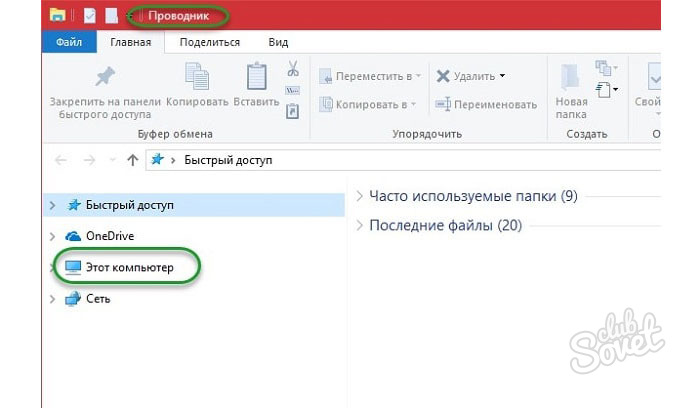
Práce s Editorem registru
- Vytáhl kombinaci "Win + R", spusťte Editor registru.
- Dále, v zobrazeném vyhledávacím panelu, předepisujete "regedit". Klikněte na "OK".
- V zobrazeném katalogu přejděte do složky, jejíž název obsahuje slovo "Uživatel" - "HKEY_CURRENT_USER".
- Otevřete sekci "Software".
- Přejděte do složky Microsoft.
- Dále, stejným způsobem, předejte cestu "Windows" - "CurrentVersion" - "Explorer" - "Advanced".
- Naproti objektu "Hidelcons" změňte čísla na všechny nuly. Operaci potvrďte.

- Pokud tato položka chybí, musí být vytvořen. Chcete-li to provést, klepněte pravým tlačítkem myši na bezplatné bílé pole a vyberte položku Parametr DWORD 32. Nastavte ji na "0".

- Restartujte počítač.































